-
教你word如何取消页码
- 2020-06-24 12:30:00 来源:windows10系统之家 作者:爱win10
当使用Word文档进行文本编辑时,我们需要标记文章的页码,但是第一页通常是封面。如何取消页码呢?下面看看小编分享的word取消页码设置教程吧。
步骤1:首先打开word然后点击文件----页面设置。
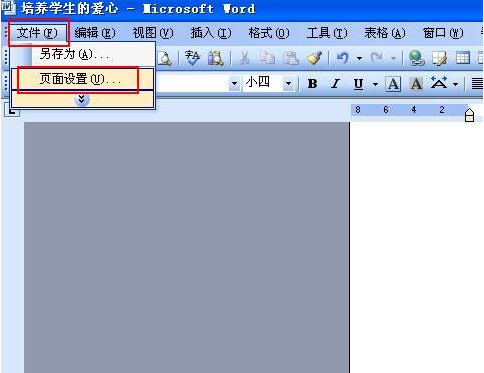
步骤2:选择“布局”,然后在“页眉和页脚”下选中“不同的首页”。
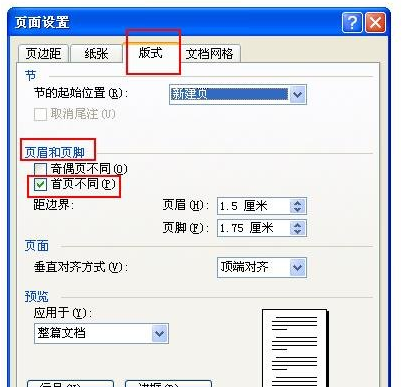
步骤3:单击第二页,然后将鼠标停在第二页上,以便在插入页码时从第二页开始。 “查看” ----“页眉和页脚”。
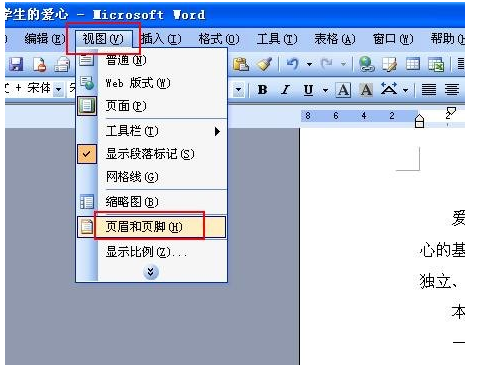
步骤4:出现“页眉和页脚”工具栏,并且光标在第二页的页眉上闪烁。
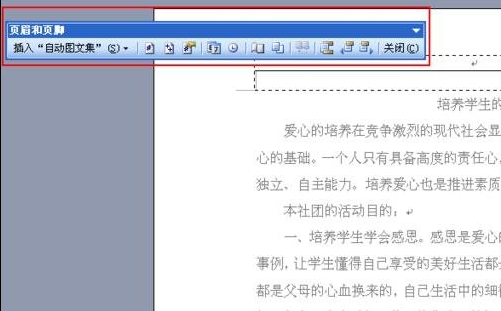
步骤5:在“页眉和页脚”工具栏上找到“设置页码格式”按钮,单击,然后在出现的对话框中,将“页码排列”下的“起始页码”设置为0。“确定”。
以上就是关于word如何取消页码的操作步骤。
上一篇:微信拍拍你怎么玩图文教程
下一篇:华为路由器如何设置
猜您喜欢
- 最详细的虚拟机WIN7教程2017-06-24
- win10 64位纯净版ghost下载2017-01-19
- 雨林木风win8 64系统系统介绍推荐..2016-11-10
- 两个路由器怎么连接,小编告诉你怎么连..2018-07-12
- 显示屏无信号,小编告诉你电脑显示屏无..2018-02-26
- 电脑耳机没声音怎么设置?小编告诉你如..2018-03-15
相关推荐
- 简单快速找回win8开始菜单技巧.. 2016-08-09
- word中分数怎么打,小编告诉你word如何.. 2018-09-12
- 快速解决电脑卡顿严重的方法.. 2020-07-11
- win732u盘系统下载安装使用教程.. 2017-02-26
- 一分钟解决电脑没声音的问题.. 2016-08-07
- 暗访:电脑城一键重装系统安装教程.. 2017-08-03





 系统之家一键重装
系统之家一键重装
 小白重装win10
小白重装win10
 搜狗拼音输入法v6.5(绿色汉化版下载)
搜狗拼音输入法v6.5(绿色汉化版下载) 小白系统Ghost win8.1 64位纯净专业版下载 v1908
小白系统Ghost win8.1 64位纯净专业版下载 v1908 暴风影音 v5.26.0627.1111 去广告版 (暴风播放器)
暴风影音 v5.26.0627.1111 去广告版 (暴风播放器) fl studio producer edition 中文汉化破解版v11.0.2 (全功能音乐创作软件)
fl studio producer edition 中文汉化破解版v11.0.2 (全功能音乐创作软件) 迅雷 v7.9.6.4500 精简去广告版 (迅雷下载器)
迅雷 v7.9.6.4500 精简去广告版 (迅雷下载器) Windows之家_Ghost_Win7_64位纯净版V2014.03
Windows之家_Ghost_Win7_64位纯净版V2014.03 淘宝美工快捷
淘宝美工快捷 Windows Inst
Windows Inst 技术员联盟gh
技术员联盟gh 系统之家Win8
系统之家Win8 紫光输入法v6
紫光输入法v6 雨林木风Ghos
雨林木风Ghos XnExpress Pr
XnExpress Pr 小白系统ghos
小白系统ghos FileZilla官
FileZilla官 小白系统ghos
小白系统ghos 新萝卜家园gh
新萝卜家园gh 粤公网安备 44130202001061号
粤公网安备 44130202001061号